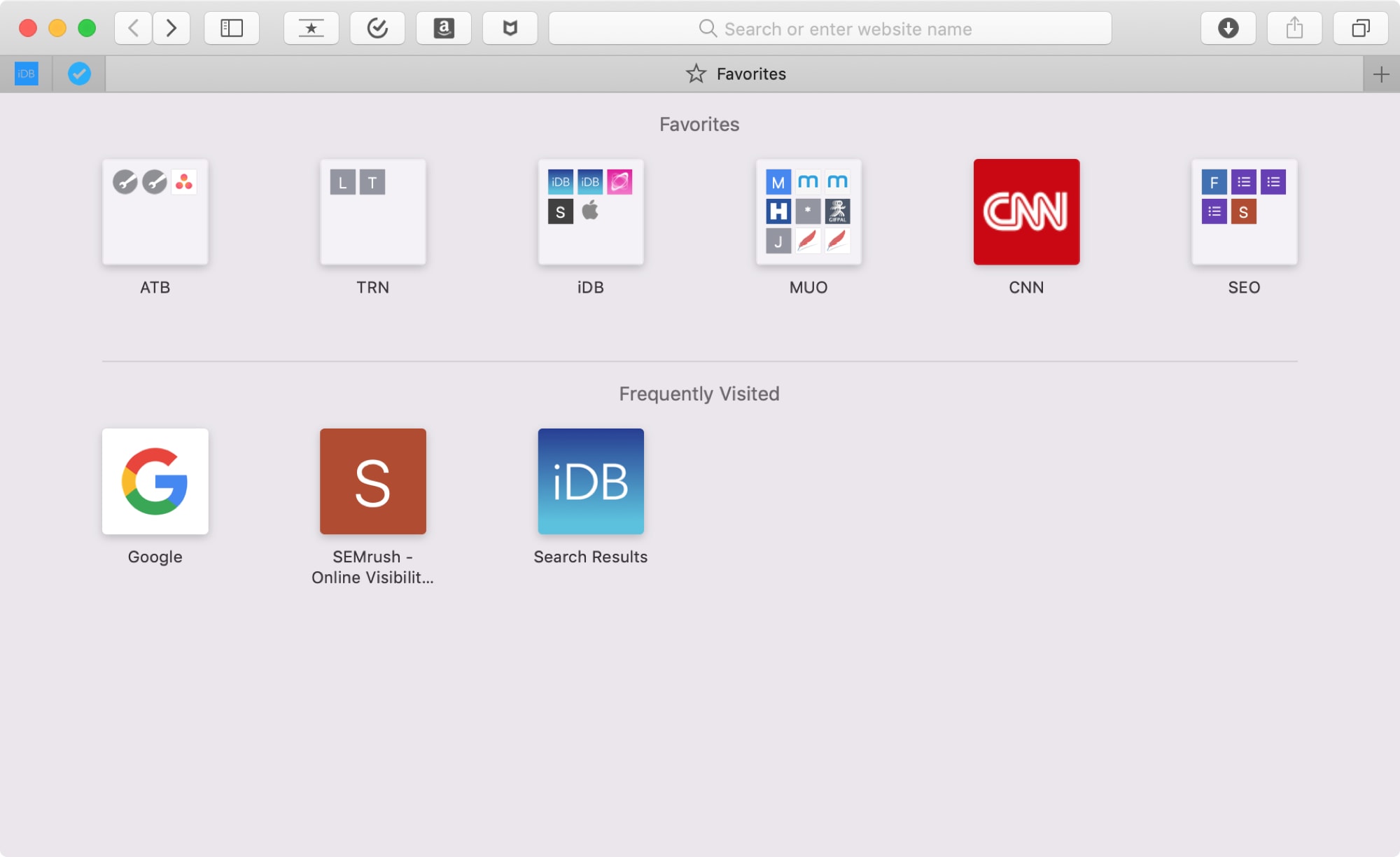
El uso de marcadores es útil para guardar los sitios web que visitas regularmente o que quieres poder consultar en el futuro. Pero Safari también ofrece una función de favoritos que te permite visitar tus sitios web más queridos con un toque o un clic.
Tus favoritos aparecerán cuando abras Safari, una nueva pestaña o una nueva ventana. Por supuesto, puedes cambiar esto en la configuración de Safari. Sin embargo, el uso de la función Favoritos te permite ir directamente a donde quieras cada día.
Si eres nuevo en esta función, ¡estamos aquí para ayudarte! A continuación, te explicamos cómo añadir los favoritos de Safari en iPhone, iPad y Mac.
Añadir favoritos en Safari para iPhone y iPad
Es súper fácil añadir un sitio web a tus favoritos en tu dispositivo iOS. Navega al sitio web que quieres como favorito y luego haz lo siguiente.
1) Toca el botón Compartir en la parte inferior.
2) Selecciona Agregar a Favoritos.
3) En la siguiente pantalla, puedes cambiar el nombre de visualización del sitio en tus Favoritos si lo deseas. A continuación, pulsa Guardar.
Administra tus favoritos en iOS
Para administrar tus favoritos en el iPhone y el iPad, abre Safari y toca el botón Marcadores. Ve a la carpeta Favoritos y toca el botón Editar.
Desde allí puedes borrar o reorganizar los Favoritos. Para editar un sitio específico, tócalo y podrás cambiar su nombre de visualización o moverlo a una carpeta diferente.
Añadir favoritos en Safari para Mac
Tienes un par de formas diferentes de añadir sitios web a tus favoritos en Safari en Mac, así que usa la que te resulte más conveniente.
- Utiliza el botón Añadir en un solo paso: Coloca el cursor sobre el lado izquierdo de la barra de direcciones hasta que veas el signo más. Mantén pulsado el signo más y, a continuación, elige Favoritos en la lista desplegable de carpetas.
- Arrastra la URL: Haz clic en el enlace del sitio web en la barra de direcciones. A continuación, puedes arrastrarlo a la carpeta «Favoritos» de la barra lateral, a la barra de herramientas de «Favoritos» o a la página de «Favoritos».
Administrar tus favoritos en Mac
Puedes administrar tus Favoritos en Mac en la carpeta Favoritos de la barra lateral, en la barra de herramientas de Favoritos o en la página de Favoritos.
Arrastra para reorganizar, haz clic con el botón derecho o mantén pulsado Control y haz clic para renombrar, eliminar, editar la dirección o crear una nueva carpeta para un favorito.
Conclusión
¿Piensas añadir algunos sitios web favoritos a Safari en el iOS o en el Mac? Háganoslo saber en los comentarios de abajo o háganos un ping en Twitter!
Para obtener más información sobre este tema, consulta cómo ocultar los favoritos en Safari si cambias de opinión o cómo elegir dónde se guardan los favoritos de Safari.
Sigue leyendo:
- Cómo copiar las URL de sitios web favoritos en Safari para iPhone y iPad
- Cómo guardar las pestañas abiertas de Safari como marcadores en el Mac
- Cómo cambiar la página de inicio de Safari en el Mac, iPhone y iPad
- Cómo habilitar, agregar y acceder a los elementos de la Lista de Lectura de Safari para leer sin conexión
- Cómo hacer siempre un zoom en Safari en el iPhone, iPad y Mac
- Cómo solucionar los problemas de los llaveros de iCloud en Safari en iOS y Mac
- Cómo configurar y utilizar las pestañas de iCloud Tabs en Safari en iOS y Mac
- Cómo crear carpetas en Fotos en iPhone, iPad y Mac
- Cómo administrar tu lista de lectura de Safari en el iPhone, iPad y Mac
- Cómo evitar que el iPhone sincronice sus marcadores en Safari, Chrome y Firefox


